Corrija o erro 80284001 TPM no Teams ou Outlook
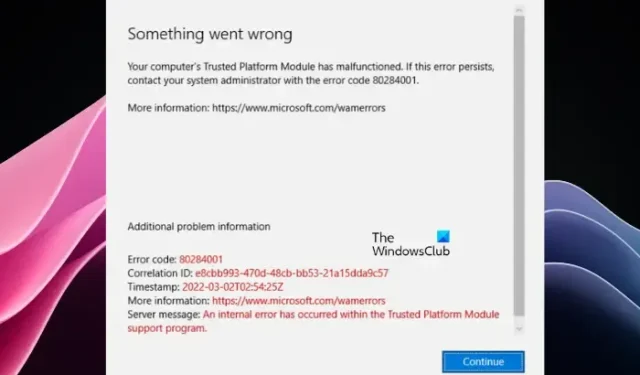
Às vezes, ao tentar entrar no Microsoft Teams ou Outlook, você pode encontrar o erro TPM 80284001. Portanto, mesmo que esteja conectado à rede, você pode ver um erro como Erro de conexão – ou pode ver algo como , O módulo de plataforma confiável do seu computador está com defeito .
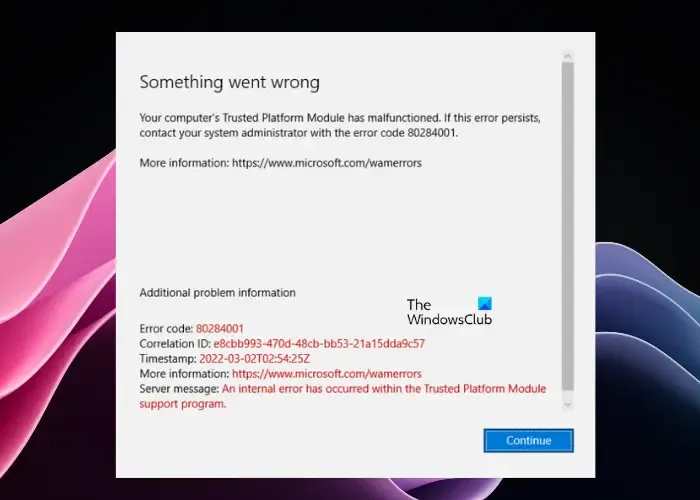
No entanto, o erro 80284001 não tem nada a ver com a conexão e ocorre principalmente com o aplicativo de desktop Microsoft Teams. Além disso, um problema semelhante de TPM também foi observado em outros aplicativos do Microsoft Office, como Excel, PowerPoint ou Outlook. O código de erro é igual ou com outros códigos como 80090034 ou 80090030. Dito isso, hoje abordaremos o erro TPM 80284001 no Teams ou Outlook.
O que causa erros de TPM?
Corrija o erro 80284001 TPM no Teams ou Outlook
Embora possa haver vários motivos pelos quais você encontra o erro TPM 80284001 no Teams ou no Outlook, temos algumas soluções comprovadas que ajudam a corrigir o problema.
- Atualize o driver do Windows, Office e TPM 2.0
- Preparar TPM
- Backup de dados e limpeza do TPM
- Desative ADAL no registro
- Exclua a pasta Microsoft.AAD.BrokerPlugin
- Tome posse da pasta Ngc e exclua-a
1]Atualize o driver Windows, Office e TPM 2.0
Você pode verificar se o sistema operacional Windows e o Microsoft Office estão atualizados para a versão mais recente.

Além disso, verifique se o driver TPM 2.0 está atualizado para a versão mais recente ou se precisa ser reinstalado. Se você tiver o TPM 2.0 instalado no PC, ele deverá aparecer em Dispositivos de segurança no Gerenciador de dispositivos.
2] Prepare o TPM
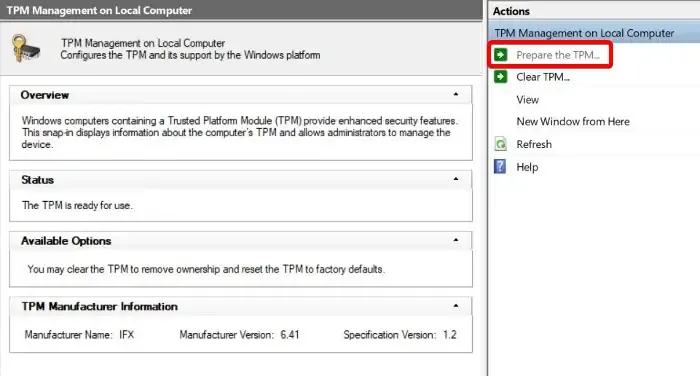
Às vezes, você pode encontrar erros de TPM no Teams ou no Outlook se o TPM não estiver configurado corretamente. Portanto, certifique-se de modificar as configurações do TPM para corrigir o erro do TPM. Para isso, abra o console Executar ( Win + R ) > tpm.msc > Trusted Platform Module (TPM) no computador local > Prepare o TPM (à direita). Agora, siga as instruções na tela para concluir o processo e isso deve ajudá-lo a corrigir o erro.
3] Faça backup dos dados e limpe o TPM
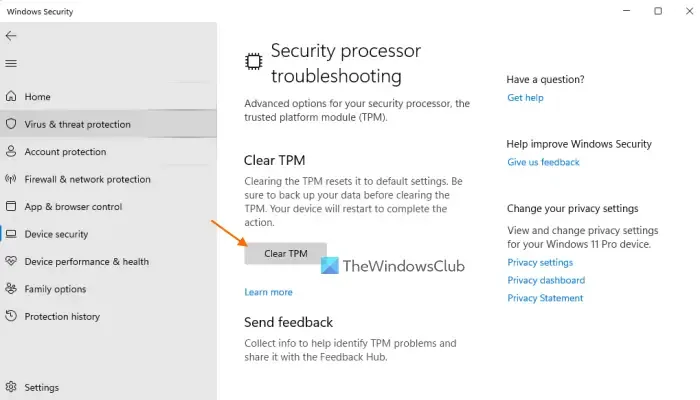
Alternativamente, você pode limpar o TPM e verificar se isso ajuda a corrigir o erro TPM 80284001 no Teams ou Outlook. Antes disso, crie um backup de todos os dados importantes do sistema. Agora vá para a barra de tarefas, expanda a bandeja do sistema e clique no ícone Segurança do Windows. Em seguida, clique em Segurança do dispositivo à esquerda e à direita, em Processador de segurança, clique em Detalhes do processador de segurança e pressione Solução de problemas do processador de segurança. Na próxima tela, clique em Limpar TPM.
4]Desative ADAL no registro
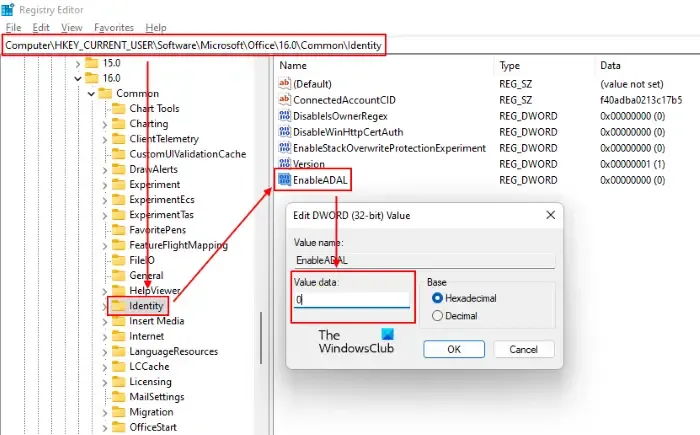
Um dos outros motivos pelos quais você pode encontrar o erro TPM no Teams ou no Outlook é devido a um problema de autenticação. Nesse caso, você pode desabilitar a chave ADAL no registro ou habilitar a MFA (autenticação multifator) no centro de administração do Microsoft 365. Você pode seguir nosso guia detalhado, “O Trusted Platform Module do seu computador não funcionou corretamente , erro 80090030” para o método e corrigir o erro TPM 80284001. No entanto, antes de fazer qualquer alteração no registro, certifique-se de criar um backup do registro configurações para restaurar dados caso algum seja perdido durante o processo.
5]Exclua a pasta Microsoft.AAD.BrokerPlugin
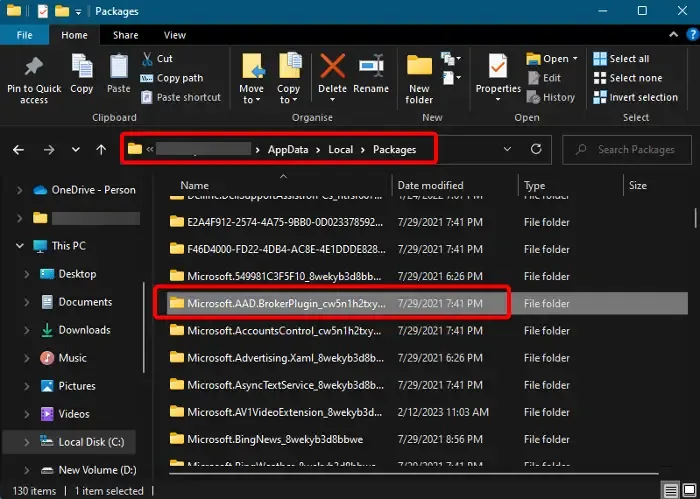
C:\users\<user>\AppData\Local\Packages\Microsoft.AAD.BrokerPlugin_cw5n1h2txyewy
Depois de excluir a pasta, você pode tentar fazer login no Teams ou no Outlook e verificar se ainda vê o erro 80284001.
6]Tome posse da pasta Ngc e exclua-a
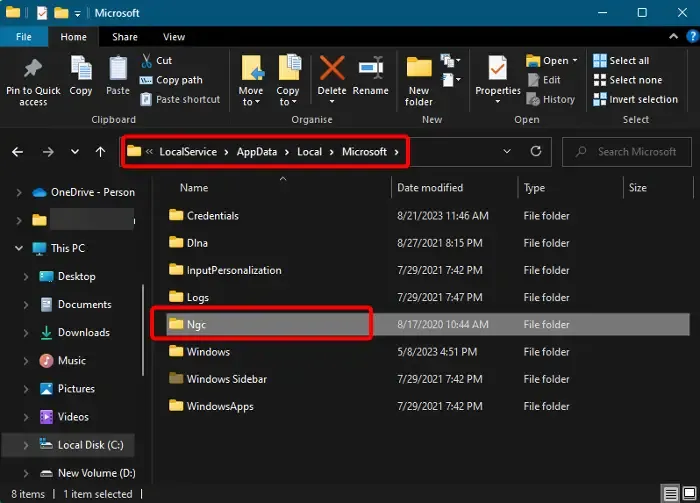
Se o erro TPM ainda persistir no Teams, você poderá se apropriar da pasta NGC e excluí-la. Neste caso, inicie o File Explorer ( Win + E ) e navegue até o caminho abaixo:
C:\Windows\ServiceProfiles\LocalService\AppData\Local\Microsoft\
Agora, aproprie-se da pasta NGC e, uma vez feito com sucesso, exclua o conteúdo da pasta.
Como faço para corrigir o erro do Microsoft TPM?
Para corrigir o erro TPM, primeiro reinicie seu PC com Windows e inicialize em UEFI ou BIOS . Agora, nas configurações do BIOS, selecione a guia Segurança ou Avançado e selecione a opção “ Limpar o TPM ”. Agora, salve as alterações e reinicie o seu PC. Portanto, se você encontrar o erro 80090034 ou 80090030 do Microsoft TPM, o problema deve ser corrigido.
Como faço para corrigir o erro do TPM 2.0?
Para corrigir o erro TPM 2.0, por exemplo, seu PC deve suportar TPM 2.0 , a primeira coisa que você deve verificar é se possui TPM 2.0. Se sim, certifique-se de que esteja ativado. Se isso não ajudar, você pode verificar o driver mais recente para Trusted Platform Module 2.0 e, se disponível, atualizá-lo para a versão mais recente.



Deixe um comentário